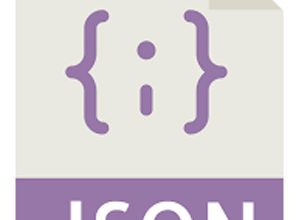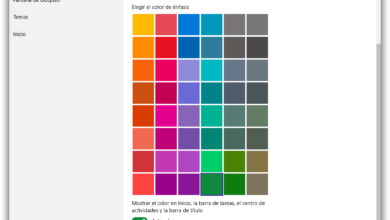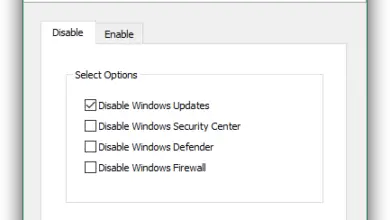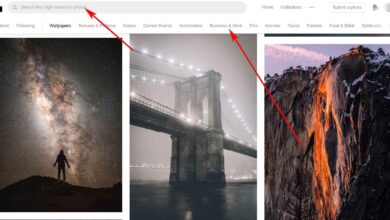Comment ajouter des effets vidéo et améliorer la lecture de nos films et séries dans VLC
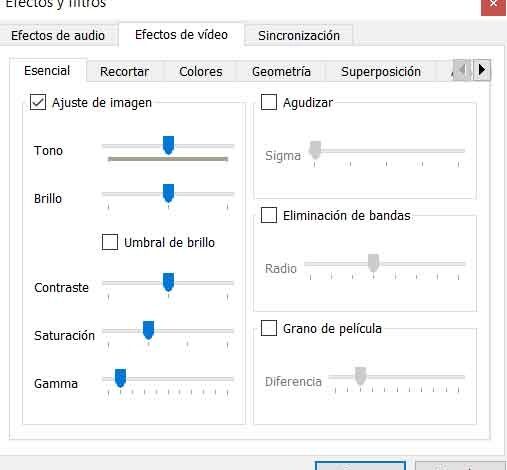
Le lecteur vidéo VLC Media Player est l’une des propositions de ce type les plus utilisées dans le monde, en grande partie grâce à son bon comportement, sa fiabilité, et à tout cela, nous devons ajouter l’énorme nombre de fonctions qu’il met à notre disposition dans ces des moments.
Comme beaucoup d’entre vous le savent déjà, appartenant au secteur des programmes multimédias , nous avons un grand nombre de propositions à choisir à cet égard, mais il y en a deux qui sont actuellement largement utilisées dans tous les types d’équipements, plates-formes et systèmes opérationnels, ces sont les VLC susmentionnés , en plus du controversé Kodi . Les deux propositions nous offrent une énorme quantité de fonctions supplémentaires liées, comment pourrait-il en être autrement, à la reproduction de contenu multimédia.
C’est pourquoi dans ces lignes nous allons nous concentrer sur la proposition VideoLan , VLC, un logiciel libre qui met à notre disposition une série de fonctions qui nous permettront d’améliorer et de personnaliser la vidéo dans la reproduction de nos films et séries. Ainsi, il est probable que nous pourrons améliorer l’ expérience de visionnage en ajustant certains paramètres que le programme lui-même met entre nos mains.
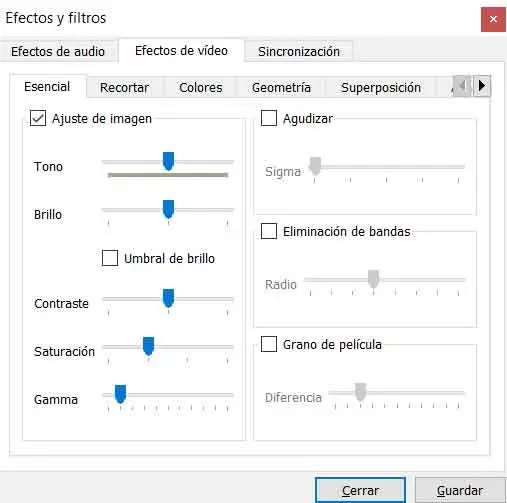
Pour cela, nous allons utiliser les effets que l’ application nous présente, en particulier nous allons modifier certains de ses paramètres afin que la vidéo s’adapte mieux à nos besoins si nous en avons besoin.
Ajustez les effets vidéo dans VLC pour améliorer la lecture du contenu
De cette façon, la première chose que nous ferons est d’ouvrir l’outil auquel nous nous référons, et dans le menu qui se trouve en haut de l’ interface principale, sélectionnez «Outils / Effets et filtres». Une fois que la nouvelle fenêtre qui fait référence à cette section apparaît à l’écran, on retrouve plusieurs onglets , bien que celui qui nous intéresse dans ce cas s’appelle «Effets vidéo»
En cliquant dessus, nous verrons que toutes les fonctions qui apparaissent ici sont désactivées par défaut, de sorte qu’à notre tour nous trouvons un autre ensemble d’onglets avec lesquels traiter et qui se réfèrent à l’ajustement de sections telles que les couleurs de l’image, la géométrie, le chevauchement ou le découpage de l’ écran visible. Par conséquent, tout dépendra de la section que nous voulons personnaliser, par exemple, pour corriger les problèmes de colorimétrie de l’image, dans «Couleurs», nous voyons des fonctions pour cela telles que l’extraction d’une certaine tonalité, la définition du seuil de couleur, l’ajustement du saturation, ajoutez un ton sépia, etc.
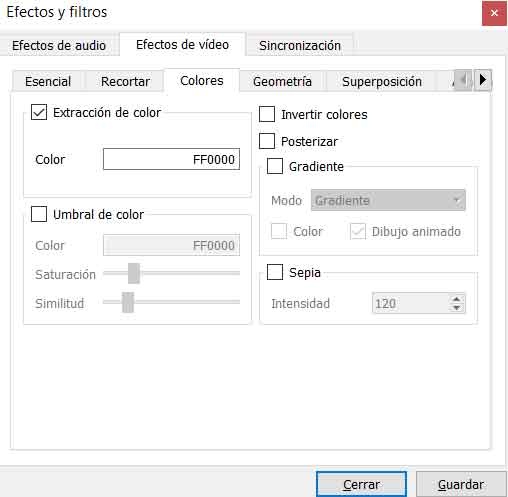
Par contre et en ce qui concerne d’autres réglages plus généraux dans l’onglet «essentiel», voyez qu’il y a des curseurs de commandes qui vont permettre d’ ajuster des paramètres tels que la tonalité de l’image que nous jouons, la luminosité , le contraste ou encore le gamma . Bien entendu, avant de pouvoir configurer ces sections, nous devrons activer le mode de personnalisation dans VLC en cochant l’option «Réglage de l’image».